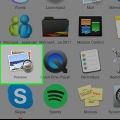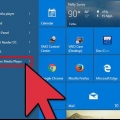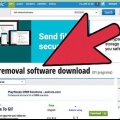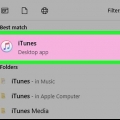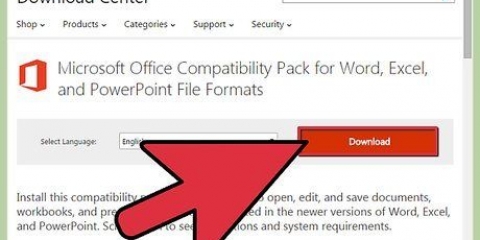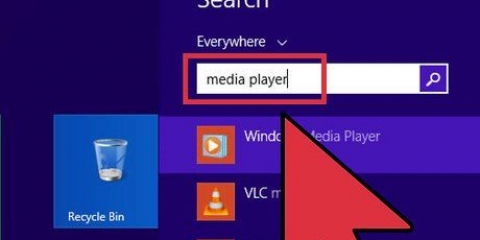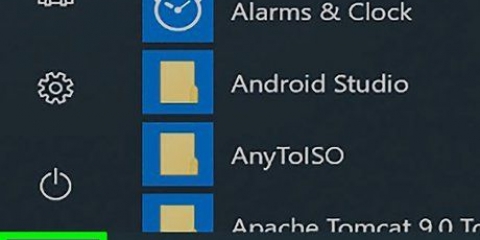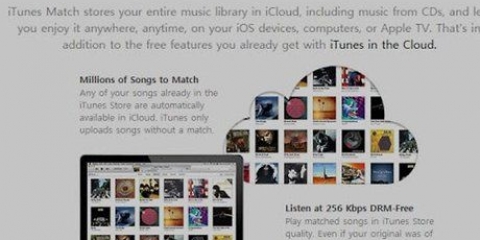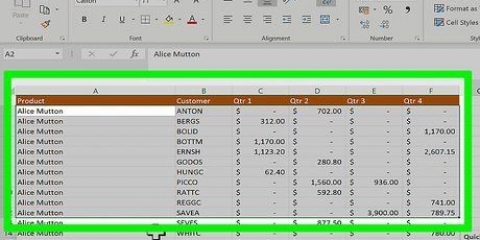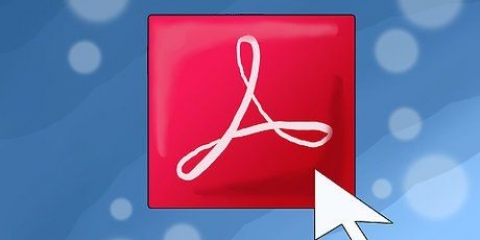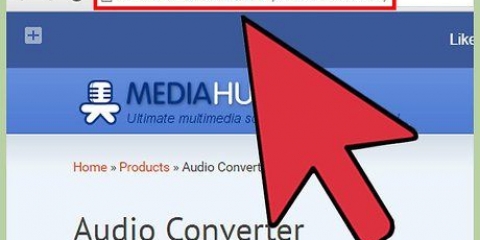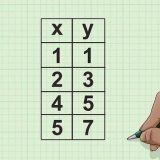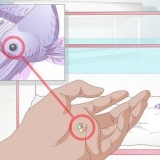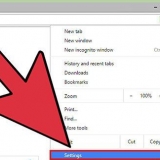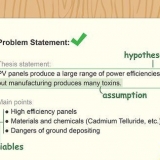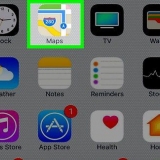Si vous utilisez iTunes 7 ou une version antérieure, veuillez vous rendre dans l`onglet "Avancée" (Avancé) pour accéder au "Importer les configurations." Si vous utilisez iTunes 8 ou une version ultérieure, le choix de "Préférences" vous mènera automatiquement à la page où vous "Avancée" peuvent trouver.





Avec les fichiers sélectionnés, allez dans l`onglet "Avancée"et te choisis "Créer une version WAV" (Créer une version pour WAV). Faites un clic droit sur le fichier puis cliquez sur "Créer une version WAV" (Créer une version pour WAV).
































Aller àMenu principal → Applications → Centre logiciel Ubuntu. taper "sonc" dans la barre de recherche et appuyez sur "Entrer". Entrez votre mot de passe pour vous connecter.


Convertir un mp3 en wav
Teneur
- Pas
- Méthode 1 sur 8 : Conversion de fichiers en ligne gratuite
- Méthode 2 sur 8 : iTunes
- Méthode 3 sur 8 : Lecteur Windows Media
- Méthode 4 sur 8 : Audace
- Méthode5 sur 8 : Convertisseur de médias de crème glacée
- Méthode 6 sur 8 : Usine de formatage
- Méthode 7 sur 8: Media Human Audio Converter
- Méthode 8 sur 8 : Convertisseur de sons
- Des astuces
- Mises en garde
Vous avez un MP3 mais vous voulez maintenant le transformer en WAV pour l`utiliser dans un programme audio. Cet article va vous montrer comment convertir un fichier de MP3 en WAV.
Pas
Méthode 1 sur 8 : Conversion de fichiers en ligne gratuite

1. Trouver un convertisseur en ligne. taper "MP3 en ligne vers .convertisseur wav" dans un moteur de recherche bien connu. Cherchez avant tout gratuite sites Internet.

2. Accédez à la partie du site Web où la conversion est proposée. Parfois vous devrez chercher sur le site pour trouver le service de conversion proposé.

3. Importez le fichier MP3 que vous souhaitez convertir.

4. SélectionnerWAV comme type de sortie. Certains sites vous demandent de spécifier le format vers lequel vous souhaitez convertir.

5. Entrez une adresse e-mail à laquelle envoyer le fichier converti, si nécessaire. Parfois, vous pouvez télécharger le fichier à partir du site lui-même. D`autres fois, vous devrez entrer une adresse e-mail pour accéder au fichier.
Si vous êtes préoccupé par le spam, utilisez un e-mail clone/marionnette ou créez le vôtre. Vous pouvez utiliser ce compte pour tout fichier dont vous avez besoin.

6. Cliquez sur le bouton convertir. Téléchargez le fichier converti ou faites-le envoyer dans votre boîte de réception e-mail.
Méthode 2 sur 8 : iTunes

1. Ouvrez iTunes. Selon votre version d`iTunes, vous devrez peut-être convertir les fichiers légèrement différemment.

2. Allez dans iTunes → Préférences → Paramètres d`importation.

3. Coupler "Importer à l`aide" (Importer avec) dans le "Encodeur WAV."

4. Choisissez un paramètre préféré. Choisissez un réglage automatique ou personnalisé dans la fenêtre "Réglages" (Réglages ).
Si vous voulez un paramètre personnalisé, cliquez sur "Douane..." et sélectionnez la fréquence d`échantillonnage, la taille de l`échantillon et les canaux. Dans la plupart des cas, votre chaîne voudra définir "Stéréo."

5. cliquer sur "d`accord" pour fermer la fenêtre Paramètres d`importation.

6. cliquer sur "d`accord" pour fermer la fenêtre Préférences générales.

sept. Sélectionnez 1 ou plusieurs desFichiers MP3 déjà dans iTunes.

8. faire unVersion WAV du fichier. Selon votre version d`iTunes, procédez comme suit :
Méthode 3 sur 8 : Lecteur Windows Media

1. Assurez-vous que Windows Media Player (WMP) est équipé d`un codec. Un pack de codecs permet à WMP d`encoder et de décoder les fichiers audio pour la lecture, vous permettant essentiellement de créer un nombre illimité de fichiers audio. Recherchez en ligne un "Pack de codecs WMP," téléchargez-en un qui semble digne de confiance et suivez les instructions. Une fois téléchargé, le pack devrait s`intégrer automatiquement à WMP.

2. Assurez-vous que WMP est équipé d`un filtre AAC directshow. Le filtre AAC directshow est un programme de décryptage qui permet à WMP de lire des chansons au format AAC en douceur, ce qui inclut de nombreuses chansons dans iTunes. Recherchez en ligne un "Filtre d`émission directe AAC," téléchargez-en un fiable et suivez les instructions. Une fois téléchargé, le filtre devrait s`intégrer automatiquement à WMP.

3. Commencez par utiliser l`option d`extraction de WMP. Essentiellement, vous allez copier des fichiers audio d`un CD sur le disque dur de votre ordinateur, permettant à WMP de convertir des fichiers MP3 en WAV.

4. Double-cliquez sur la boîte de dialogue "Options". faire cela via Lecture en cours → Plus d`options.

5. cliquer sur "Extraire de la musique".

6. Cliquez sur l`élément de menu "Formater l`audio Windows Media" et sélectionnez-le .format wav.cliquer sur "Appliquer" (Appliquer) puis "d`accord" pour ouvrir la boîte de dialogue "Options" (Options) pour quitter.

sept. Mettez un CD vierge dans l`ordinateur.

8. Commencez à extraire la piste musicale. Allez dans l`onglet "déchirure" dans la barre de menu et cliquez sur "déchirure" pour commencer à copier. Vos fichiers seront ajoutés à la bibliothèque WMP et automatiquement convertis.
Méthode 4 sur 8 : Audace

1. Ouvrez Audacité. tu peux le faire ici Télécharger.

2. Allez dans Fichier → Ouvrir.

3. Sélectionnez le MP3 que vous souhaitez convertir et cliquez sur Ouvrir.

4. Attendez la fin de l`importation. Cela dépend de la taille du fichier et de la vitesse de votre ordinateur.

5. Allez dans Fichier → Exporter en tant que .wav.

6. Passer par la fenêtre "Sauvegarder .fichier wav en tant que" dans le dossier où vous souhaitez enregistrer le fichier converti.
Modifiez le nom du fichier dans la zone de texte si nécessaire "Nom de fichier".

sept. cliquer sur "Sauvegarder" pour exporter votre MP3 en WAV. Attendre la fin de la conversion. Vous pouvez maintenant trouver le fichier converti à l`emplacement que vous avez désigné à l`étape précédente.
Méthode5 sur 8 : Convertisseur de médias de crème glacée

1. Ouvrez Icecream Media Converter. Vous pouvez le télécharger sur le site officiel.

2. Ouvrir le fichier MP3. Vous pouvez faire glisser votre fichier audio dans la fenêtre du programme ou cliquer sur le bouton "Ajouter un fichier" pour rechercher le fichier via l`explorateur Windows.

3. Une fois le fichier ajouté, vous le verrez dans la fenêtre « Ajouter un fichier ». WAV est sélectionné comme format par défaut, parmi les formats de sortie disponibles. Si nécessaire, sélectionnez la qualité souhaitée.

4. Cliquez sur le bouton « Ajouter à la file d`attente » pour voir le fichier mis en file d`attente pour les conversions. Alternativement, cliquez sur "Convertir" pour convertir instantanément le MP3 en WAV.

5. Si vous avez appuyé sur "Ajouter à la file d`attente", votre fichier sera mis en file d`attente avec des données supplémentaires affichées. Appuyez sur « Convertir » pour lancer la conversion.
Méthode 6 sur 8 : Usine de formatage

1. Usine de format ouvert. Vous pouvez le télécharger sur le site officiel.

2. Sélectionnez l`option "Audio" dans le menu sur le côté gauche de la fenêtre du programme.

3. Sélectionnez "->WAV" dans la grille de gauche pour continuer à convertir les fichiers au format WAV.

4. Dans la nouvelle fenêtre qui apparaît, cliquez sur « Ajouter un fichier » pour ouvrir l`Explorateur Windows et recherchez les fichiers MP3 sur votre ordinateur.

5. Lorsque le fichier MP3 souhaité est ajouté, appuyez sur le bouton « OK » dans le coin supérieur droit de la fenêtre.

6. Cliquez sur "Démarrer" pour démarrer la conversion MP3 en WAV avec Format Factory.
Méthode 7 sur 8: Media Human Audio Converter

1. Open Media Human Audio Converter. Vous pouvez le télécharger sur le site officiel.

2. Faites glisser le MP3 à convertir dans la fenêtre du programme.

3. Cliquez sur le bouton avec les formats de fichiers disponibles (AAC est la valeur par défaut) et sélectionnez WAV.

4. Dans la fenêtre qui s`ouvre, sélectionnez WAV dans la liste des formats, puis choisissez les paramètres appropriés pour le fichier et cliquez sur « Fermer ».

5. Appuyez sur « Démarrer la conversion » pour convertir les fichiers MP3 en fichiers WAV.
Méthode 8 sur 8 : Convertisseur de sons

1. Cette méthode ne peut être utilisée qu`avec certains systèmes d`exploitation. Il est disponible pour Ubuntu et OSX, mais peut-être pas pour Windows. Si vous utilisez Windows, essayez l`une des méthodes ci-dessus ou téléchargez un convertisseur similaire.

2. Téléchargez et installez le logiciel. Si vous utilisez Ubuntu, procédez comme suit :

3. Lorsque Sound Converter est ouvert, faites glisser et déposez les fichiers MP3 dans la fenêtre SoundCenter.

4. Cliquez sur Modifier → Préférences.

5. Sélectionnez le .wav comme format de fichier vers lequel vous souhaitez convertir et cliquez sur "Convertir."
Des astuces
Si vous utilisez un convertisseur en ligne, lisez les conditions générales du site Web et en savoir plus sur le délai et la taille du fichier que vous pouvez télécharger.
Mises en garde
- L`utilisation de convertisseurs en ligne est à vos risques et périls.
Articles sur le sujet "Convertir un mp3 en wav"
Оцените, пожалуйста статью
Populaire